Gépkocsik textúráinak, gépkocsi kerekeinek, utaknak, házaknak stb. a Grand Theft Auto sorozat egy speciális programot használ, amely az img archívumokkal működik. A segédprogram segítségével néhány másodperc alatt új dolgokat telepíthet.
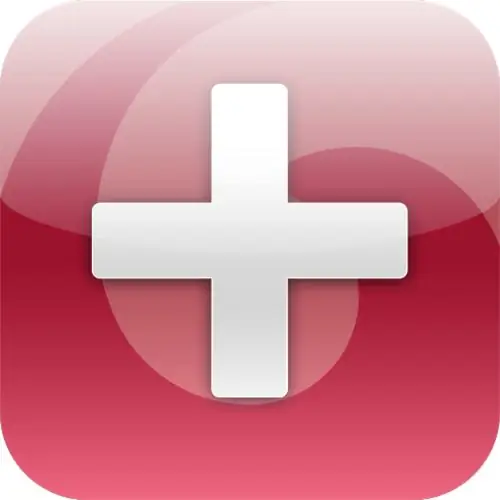
Szükséges
ImgTool szoftver
Utasítás
1. lépés
A Grand Theft Auto sorozat nemcsak egyedi sztorijáról, hanem abszolút irányítható grafikájáról is híres, azaz. változtasd meg. Az ismert városok néhány perc alatt megváltoznak, feltéve, hogy speciális szoftvert használnak. A játékon belüli városok összes textúrájú fájlját a gta3.img nagy archívumban tárolják.
2. lépés
Az archívum megnyitásához telepítenie kell az ImgTool programot, amely letölthető a következő linkről: https://gta.com.ua/file_sa_download.phtml?id=144. Kattintson a "Letöltés" elemre, adja meg a menteni kívánt könyvtárat, és nyomja meg az Enter billentyűt. A telepítés a letöltött archívum kicsomagolásából és a futtatható fájl másolásából áll bármely könyvtárba, például az asztalra (a gyors elérés érdekében).
3. lépés
A program elindítása után kattintson a felső Fájl menüre, és válassza a Megnyitás elemet. A megnyíló ablakban keresse meg a mappát a programmal, és nyissa meg a Models könyvtárat. Ebben a mappában van egy gta3.img fájl, amelyet meg kell nyitni. Most az egész játék textúrájú fájljai megjelennek a program főablakában.
4. lépés
A cserélendő fájlok csak a dff vagy a txd kiterjesztésűek lehetnek, a program egyszerűen nem fogad el más fájlokat. Először meg kell találnia azokat a fájlokat, amelyek cserélődnek, például az ak47.dff és a bomb.dff. A gyors kereséshez javasoljuk, hogy nyomja meg a felső Szerkesztés menüt, és válassza a Keresés elemet. Írja be a fájl nevét, és nyomja meg az Enter billentyűt.
5. lépés
Törölje a keresett fájlokat, mert lecseréled őket. Most kattintson a felső Parancsok menüre, és válassza a Hozzáadás lehetőséget. A megnyíló ablakban válassza ki a fájlokat, és kattintson a "Megnyitás" gombra. A Shift vagy a Ctrl billentyűk segítségével válasszon ki több fájlt.
6. lépés
A program használatának befejezéséhez frissítenie kell az archívumot, ehhez kattintson a felső Parancsok menüre, és válassza az Archívum újjáépítése elemet. Ezután a Fájl felső menü és a Bezárás elem.






